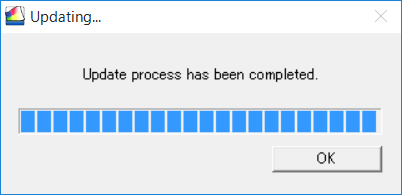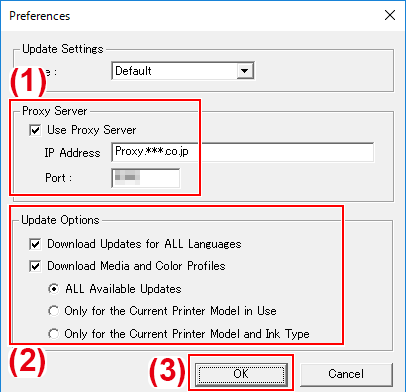Verificando se o VersaWorks está na versão mais recente
Procedimento
- Abra a janela para a atualização do software.
- Windows 11
- Clique em .
- Na lista de aplicativos (programas), clique em .
- Windows 10
- Clique em Iniciar.
- Na lista de aplicativos (programas), clique em .
- Windows 11
- No menu Configurações, clique em Preferências.

- Defina os detalhes para “Preferências”.
- Clique em Verificar actualizações automaticamente e notificar.
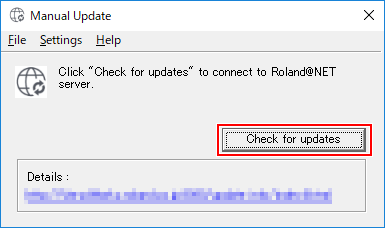
- Execute as operações mostradas abaixo que correspondem à janela exibida.
- Se a janela Seleccionar actualizações for exibidaDados de atualização estão disponíveis.
- Marque todas as caixas de seleção que podem ser selecionadas.
- Clique em Actualizar.Os dados de atualização são baixados.
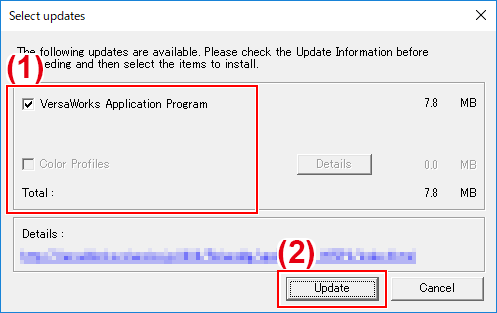
- Se a seguinte janela for exibida
Você está usando a versão mais recente do VersaWorks. Clique em OK.
Não é mais necessária nenhuma operação. Prossiga para Conectando a impressora.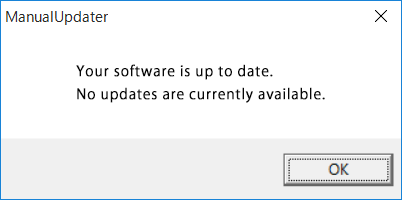
- Se a janela Seleccionar actualizações for exibida
- Clique em OK.Quando a janela Controle de Conta de Usuário aparecer, clique em Sim (ou Permitir).
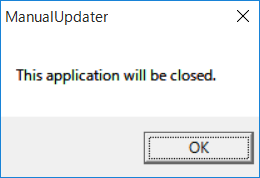
- Clique em OK.